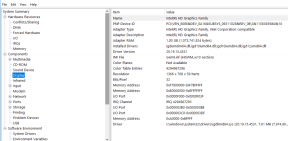Як використовувати стоп-кадр на CapCut – TechCult
Різне / / October 09, 2023
Редагування відео стало популярною тенденцією в соціальних мережах, і такі онлайн-інструменти, як CapCut, полегшують це. За допомогою CapCut можна досягти різноманітних ефектів, у тому числі стоп-кадрів. Незалежно від того, чи хочете ви створити драматичний момент чи додати до свого відео нотку магії, цей посібник покаже вам, як використовувати цю функцію в CapCut. Давайте розпочнемо!
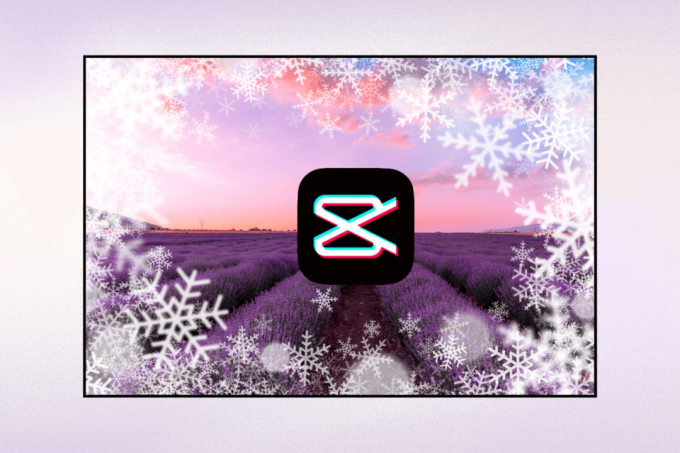
Де стоп-кадр у CapCut?
Функція стоп-кадру в CapCut розташована в Редагувати меню. Ви можете отримати доступ до нього після створення a Новий проект в додатку.
Як використовувати стоп-кадр на CapCut
CapCut пропонує ряд фільтрів для публікації на різних платформах соціальних мереж. Використання функції стоп-кадру може додати захоплюючий ефект застиглого екрана до ваших відео, зробивши їх візуально вражаючими та привертаючими увагу. Щоб ознайомитися з ним і використовувати його у своїх відео, виконайте наведені нижче докладні кроки.
1. Завантажте програму CapCut з Play Store на телефоні, відкрийте його та торкніться Новий проект.

2. Імпортуйте відео, до якого потрібно додати стоп-кадр, і торкніться додати кнопку.
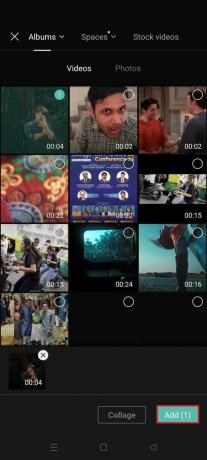
3. Натисніть на відео кліп на шкалі часу.
4. Натисніть на Редагувати внизу екрана.
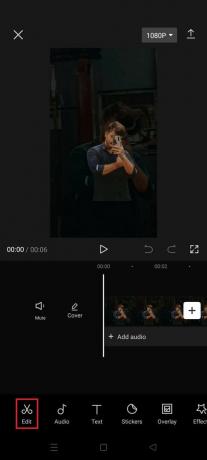
5. Далі натисніть на Заморозити значок.

6. Перетягніть білі повзунки щоб налаштувати тривалість стоп-кадру.
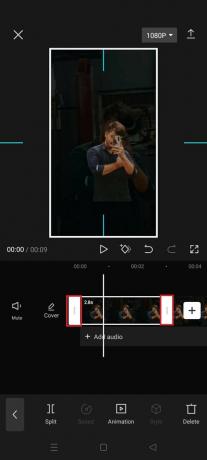
7. Нарешті торкніться Готово.
Читайте також:Як зробити ефект струшування на CapCut
Як відредагувати відеоефект стоп-кадру в CapCut у Windows
Редагування відеоефекту «стоп-кадр» у CapCut у Windows включає чітку серію кроків:
1. Відкрийте Додаток CapCut на вашому пристрої Windows.
2. Перейдіть до наявного проекту або натисніть Почніть творити.
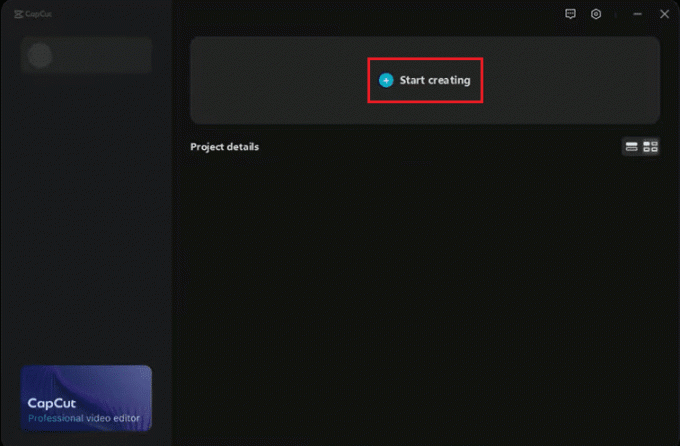
3. У рамках вашого проекту, визначте кліп де ви хочете застосувати ефект стоп-кадру.
4. Щоб вставити стоп-кадр, розділити кліп саме в той момент, коли ви хочете, щоб ефект почався. Знайдіть позицію на часовій шкалі кліпу, виберіть її та скористайтеся інструментом розділення або ярликом.
5. Після поділу, виберіть сегмент ви щойно розлучилися. Продублюйте його, створивши копію кадру.
6. Натисніть дубльований сегмент і виберіть Стоп-кадр або Тримайте залежно від версії CapCut.
Примітка: З’явиться діалогове вікно, у якому можна встановити тривалість стоп-кадру. Вкажіть бажану довжину, переконавшись, що вона відповідає бажаному ефекту. Підтвердьте свій вибір.
7. Відтворіть своє відео щоб переглянути ефект стоп-кадру. Переконайтеся, що він з’являється в потрібний момент і триває протягом вибраного періоду.
8. Коли ви задоволені, збережіть свій проект і натисніть на Кнопка експорту із збереженням ефекту стоп-кадру.
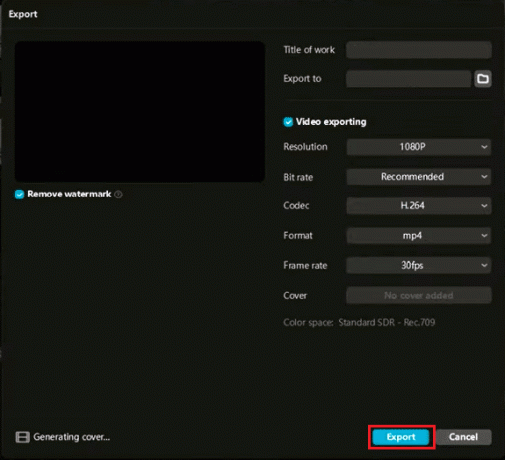
Читайте також:Як редагувати швидкість на CapCut
Чому в CapCut використовується параметр стоп-кадру?
Параметр стоп-кадру в CapCut використовується з кількох конкретних причин у редагуванні відео:
- Це дозволяє редакторам підкреслитикритичні моменти у відео, привертаючи увагу глядача до конкретних дій, реакції чи деталей.
- Стоп-кадри можуть ввести a драматичний або напружений елемент до відео, призупиняючи дію у вирішальному моменті.
- У навчальних або навчальних відео ці кадри використовуються для зупинки кадру, що містить важлива інформація, що полегшує сприйняття та розуміння глядачами.
- Його можна використовувати як a перехідний елемент між сценами або кліпами, забезпечуючи більш плавний потік відео.
- Для цього можна використовувати стоп-кадри естетичних цілей, покращуючи загальні візуальні ефекти відео за допомогою творчих і художніх ефектів.
- У комедійному контенті часто використовуються стоп-кадри підкреслити гумористичні моменти, дозволяючи глядачам насолодитися комедійним часом.
Це підійшло до кінця нашого посібника як використовувати стоп-кадр на CapCut. Тож продовжуйте, натискайте паузу на важливі моменти та дозвольте своїй творчості сяяти. Не стримайтеся, пишіть свої круті думки та геніальні ідеї в коментарях. Ми всі вуха!
Генрі — досвідчений технічний письменник із пристрастю робити складні технологічні теми доступними для звичайних читачів. Маючи понад десятирічний досвід роботи в індустрії технологій, Генрі став надійним джерелом інформації для своїх читачів.